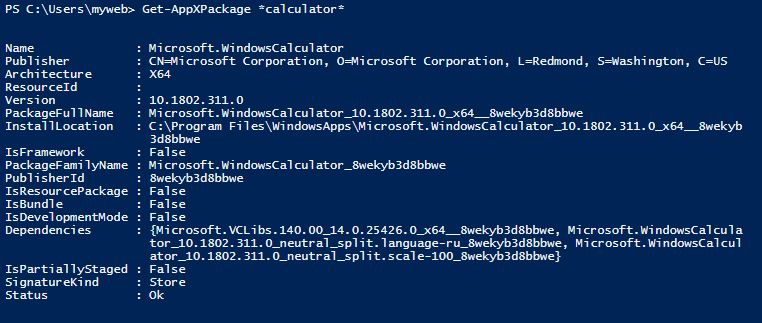Как найти UWP версию приложения в Windows 10
Universal Windows Platform (UWP) - это универсальные приложения windows, которые вы можете найти в магазине windows 10, ныне microsoft store. Они могут использоваться на всех устройствах windows, таких как Xbox, Hololens, Tablet, PC или Phone. В основном, UWP предоставляет общую платформу для каждого устройства, работающего под Windows 10. В связи с этим, вся идея использования приложений UWP, заключается в том, что она обеспечивает универсальность использования приложения на любом устройстве, которое выгодно использовать для выполнения текущей задачи.
UWP не предоставляют стандартный интерфейс, как типичные старые приложения Win32. Приложения UWP, которые вы скачиваете из магазина windows 10, предоставляют различные аспекты и дизайн интерфейса, которые не похожи на старые программы.
Приложения UWP постоянно обновляются с новыми функциями для повышения производительности. Хотя эти обновления выполняются автоматически, иногда необходимо знать точную версию. Проверка версии классических программ, таких как Win32, довольно проста, вы можете просто щелкнуть по кнопке "Справка", а затем перейти в раздел " О программе". Проверка версий приложений, которые загружаются из Windows Store, немного отличается. Вам придется пройти ряд шагов, чтобы найти информацию о версии приложения.
Найти версию UWP приложения в Windows 10
1 способ. Вы можете найти сведения о версии в один миг для некоторых приложений, просто открыв меню, а затем нажав "О программе". Вы найдете такую информацию как номер сборки, версия приложения и разработчик. Также там могут присутствовать условия использования и политика конфиденциальности. В некоторых UWP приложениях как почта, фотографии, Edge, настройки могут присутствовать в самих параметрах. Для этого просто нажмите иконку шестеренки и там уже ищите "О программе".
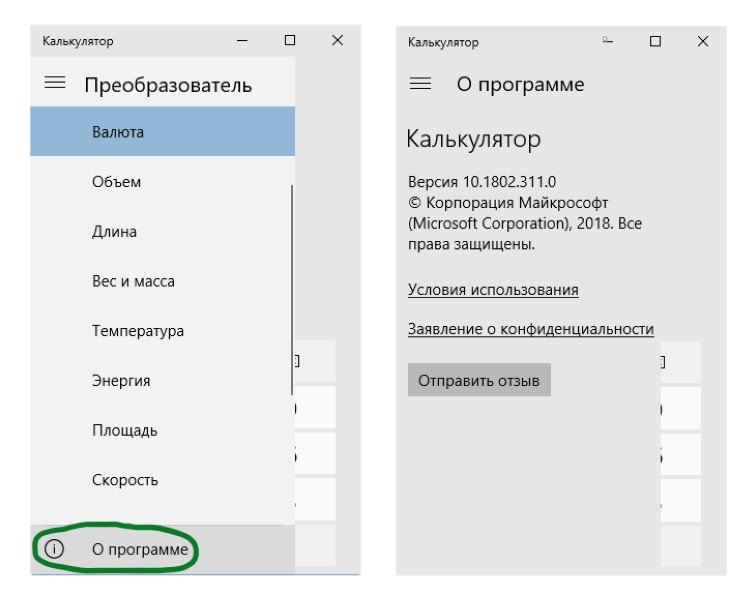
2 способ. Чтобы сэкономить время, вместо того чтобы проходить через множество лишних кликов, вы можете просто использовать командную строку в PowerShell, чтобы быстро проверить версию приложения.
- Наберите в поиске слово PowerShell ISE и запустите.
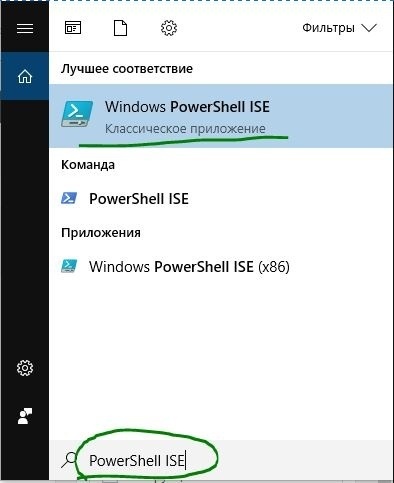
- Введите в запущенное окно PowerShel ISE следующую команду и нажмите Enter. Далее будут перечислены все сведения о всех приложениях, доступных на вашем устройстве.
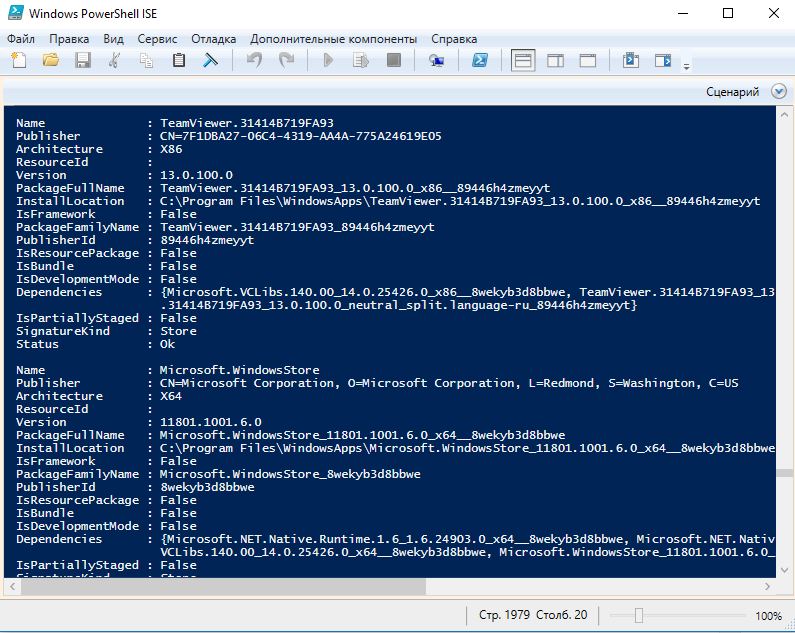
- Вы можете импортировать все результаты в текстовый файл. Для этого введите следующую команду:
- Если вам трудно найти нужную информацию о приложении из тонны результатов, просто введите команду, за которой следует имя приложения, включенное в звездочку *, как показано ниже: